Hello大家好,本期视频中,小编将指导大家如何解决因更新Win10或者更新系统重要部件时,所导致的蓝屏代码0xc0000225错误问题。赶紧一起来看看吧。
1、尝试运行系统自动或启动修复
开机,在看到Dell Logo加载界面时,按下电源键将电脑关机,如此操作三次,系统将会进入自动修复界面。

或者再点击Advanced Options(高级选项),选择Troubleshoot(诊断),再次选择Advanced Options(高级选项),选择Starup Repair(启动修复)。结束后重启电脑,看是否已经解决。
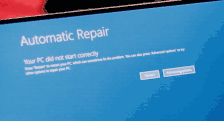
2、尝试修复Boot Sector(启动扇区)或者重建BCD(启动配置数据)
在方法一的同个界面下,选择Command Prompt(命令提示符)接着在出现的窗口中,输入以下命令。敲击回车键。
Bootrec.exe /FixMbr
Bootrec.exe /FixBoot
Bootrec.exe /RebuildBcd
若此段命令运行失败,那么继续输入以下命令。

bcdedit /export C:BCD_Backup
c:
cd boot
attrib bcd -s -h -r
ren c:bootbcd bcd.old
bootrec /RebuildBcd
结束后,退出并重启电脑。
3、尝试使用Diskpart命令,选中一个分区并设置为活动分区
打开命令提示符窗口,输入以下命令,敲击回车键。
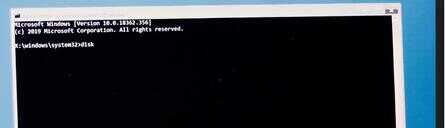
diskpart
list disk
select disk 1
select partition 1
active
exit
4、尝试运行CHKDSK(磁盘检查)以及SFC(系统文件检查器)
同样在命令提示符窗口下,输入以下命令。
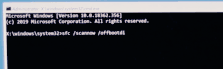
sfc /scannow /offbootdir=c: /offwindir=c:windows
chkdsk c:/r
结束后,退出,重启电脑。若以上方法均无法解决,那么最后尝试将系统恢复到出厂设置。








